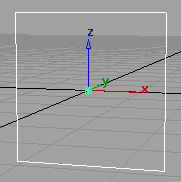
- 请确保将已映射纹理的材质球指定给适当的曲面,且此曲面是建模窗口中唯一的活动对象。
- 打开纹理的控制窗口,然后打开“Surface Placement”和“Label Mapping”部分。
- 单击“Multi-lister”中纹理样例右下角处的三维映射图标。
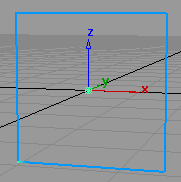
建模窗口直接在曲面的线框上显示纹理。
- 必要时,请增加曲面的细分面片细分,更清晰地显示纹理。细分面片的细分代表曲线(可视等参曲线)的数量,这些曲线的显示是为了表示曲面上的每个细分面片。在大多数曲面上,默认细分面片的细分 2 对于三维映射来说太低。但是,增加细分面片的细分也会增加屏幕刷新时间。
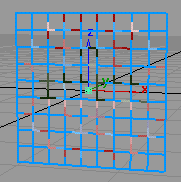
选择“Object Edit”>“Patch Precision”并输入一个介于 2 和 30 之间的数字。每个面片的可视等参曲线的数量会增加,使纹理图案的可见性更高。

- 您需要使用“HardwareShade”显示模式来更清晰地显示纹理。选择“WindowDisplay”>“Hardware Shade”。曲面将以着色显示模式显示。
- 调整“Surface Placement”和“Label Mapping”参数,直到纹理在曲面上正确定位为止。
“Label Mapping”参数可控制纹理相对于曲面的位置和方向(请参见“Render”>“Multi-lister”
 中的“Label Mapping”)。
中的“Label Mapping”)。“Surface Placement”参数可控制纹理图案相对于纹理的位置和方向(请参见“Render”>“Multi-lister”
 中的“Surface Placement”)。
中的“Surface Placement”)。 - 单击“Multi-lister”中纹理样例右下角处的三维映射图标。建模窗口不再直接在曲面的线框上显示纹理。
- 如果在第 5 步中启用“Shade”显示模式,请选择“WindowDisplay”>“Hardware Shade”以将其关闭。
- 如果在步骤 4 中增加了曲面的面片细分,请将曲面的面片细分重置为其默认值 (2)。选择“Object Edit”>“Patch Precision”并输入 2。